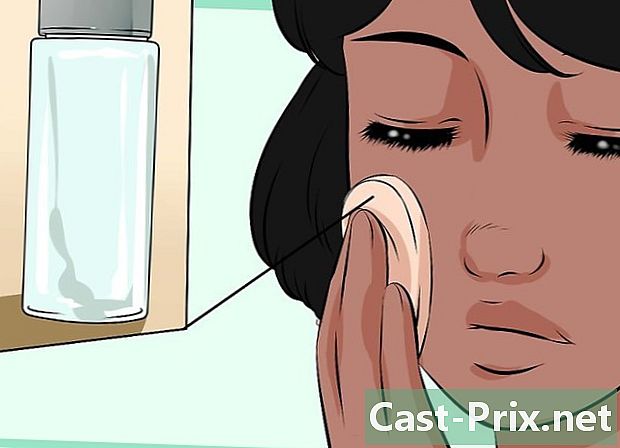आईफोन पर पासबुक का उपयोग कैसे करें
लेखक:
John Stephens
निर्माण की तारीख:
26 जनवरी 2021
डेट अपडेट करें:
1 जुलाई 2024

विषय
इस लेख में: PassbookAdd टिकट सेट करें और PassbookReferences का उपयोग करें
आपके iPhone पर पासबुक सुविधा आपको एक सुविधाजनक ऐप में टिकट, लॉयल्टी कार्ड, कूपन और बोर्डिंग कार्ड स्टोर करने देती है। इसके अलावा, यह आपके जीपीएस स्थान का उपयोग आपको उन तत्वों को दिखाने के लिए करता है जिनकी आपको एक विशिष्ट स्थान पर आवश्यकता होती है। जब आप फिल्मों में जाते हैं या विमान से अपनी यात्रा की सुविधा देते हैं तो यह सुविधा आपकी मदद करेगी। बस अपने iPhone पर पासबुक का उपयोग करने के तरीके जानने के लिए इन चरणों का पालन करें।
चरणों
भाग 1 सेट पासबुक
-

अपने होम स्क्रीन पर जाएं। IPhone होम स्क्रीन वह स्क्रीन है जो आपको अपने संपर्कों को एक्सेस करने, संदेश भेजने और अपने एप्लिकेशन का उपयोग करने की अनुमति देती है। इस स्क्रीन तक पहुंचने के लिए बस अपने फ़ोन को अनलॉक करें। -

पासबुक आइकन पर टैप करें। इस पर क्लिक करने पर आप पासबुक ऐप पर पहुंच जाएंगे। एक नई स्क्रीन दिखाई देगी जो पासबुक की कुछ विशेषताएं बताती है:- अपना बोर्डिंग पास प्रदर्शित करें और आपको इसे बोर्डिंग गेट पर स्कैन करने की अनुमति दें;
- फिल्म टिकट, संगीत कार्यक्रम और अन्य घटनाओं को इकट्ठा करें;
- उपहार कार्ड खरीदें और उपयोग करें;
- उत्पादों और सेवाओं की एक श्रृंखला के लिए कूपन या अन्य छूट का उपयोग करें।
-

बटन दबाएं पासबुक के लिए ऐप. यह पृष्ठ के निचले भाग में है। यदि आपने पहले कभी पासबुक का उपयोग नहीं किया है, तो यह आपको पासबुक फ़ंक्शन का उपयोग करने वाले कुछ एप्लिकेशन इंस्टॉल करने की अनुमति देगा। -

बटन दबाएं मुक्त उन एप्लिकेशन के बगल में जिन्हें आप उपयोग करना चाहते हैं। यह बटन अनुप्रयोगों के दाईं ओर है। एप्लिकेशन की सूची तब तक ब्राउज़ करें जब तक आपको वह नहीं मिल जाता, जिसकी आपको तलाश है। जब आप बटन दबाते हैं, तो यह बटन प्रदर्शित करेगा स्थापित। आप जितने चाहें उतने एप्लिकेशन इंस्टॉल कर सकते हैं। पासबुक के लिए आवेदन के कुछ उदाहरण इस प्रकार हैं:- एयर फ्रांस
- EasyJet
- एक्सपीडिया
- Airbnb
- होटल वॉयज एसएनसीएफ
- Hotels.com
- मैकडो फ्रांस
-

बटन दबाएं स्थापित. हरे बटन को दबाएं स्थापित जो नीले बटन के स्थान पर दिखाई देता है मुक्त और आवेदन स्थापित होने तक प्रतीक्षा करें। आपके इंटरनेट कनेक्शन की गति के आधार पर इसमें कुछ मिनट या अधिक लग सकते हैं।
भाग 2 टिकट जोड़ें और पासबुक का उपयोग करें
-

पासबुक में टिकट जोड़ें। एक बार जब आप अपना इच्छित एप्लिकेशन इंस्टॉल कर लेते हैं, तो आप इसे अपनी पासबुक में जोड़ सकते हैं। याद रखें कि सभी सेवाएँ पासबुक के साथ संगत नहीं हैं। इसलिए, यदि आप दिखाने का विकल्प नहीं देखते हैं, तो यह संभव है कि आवेदन संगत नहीं है। हालाँकि, यदि पासबुक संगत है, तो आपके फ़ोन में टिकट जोड़ने के तीन तरीके हैं:- पासबुक के साथ संगत एप्लिकेशन का उपयोग करना। यदि आप टिकट खरीदने, फ्लाइट के लिए चेक-इन, गिफ्ट कार्ड खरीदने या कोई लेन-देन पूरा करने के लिए अपने पासबुक-सक्षम आईफोन एप्लिकेशन का उपयोग करते हैं, तो एप्लिकेशन आपको पासबुक में टिकट जोड़ने का सुझाव देगा। इस एप्लिकेशन का उपयोग करने के लिए, इसे पासबुक में या अपने होम स्क्रीन पर ढूंढें।
- मेल द्वारा या। आप एक अनुलग्नक के रूप में या ईमेल या ओ में लिंक के माध्यम से भी टिकट भेज और प्राप्त कर सकते हैं। यदि आपको ईमेल या ओ द्वारा टिकट प्राप्त होता है, तो बस उस पर क्लिक करें और इसे पासबुक में जोड़े जाने की प्रतीक्षा करें। उदाहरण के लिए, मूवी टिकटों की ऑनलाइन खरीद के लिए एक पुष्टिकरण ईमेल में अनुलग्नक के रूप में पासबुक टिकट शामिल हो सकते हैं।
- अपने फोन के साथ इंटरनेट पर सर्फिंग करके। आप नेट पर सर्च करके वेबसाइट पर टिकट पा सकते हैं। उन्हें पासबुक में जोड़ने के लिए, बस उस पर क्लिक करें।
-

टिकट जोड़ने के लिए एक कोड स्कैन करें। यदि आपके टिकट में बारकोड है, तो आप इसे अपनी पासबुक में जोड़ने के लिए स्कैन कर सकते हैं। यह विकल्प एयरलाइन टिकट के लिए विशेष रूप से उपयोगी है जो स्वचालित रूप से नहीं जोड़े जाते हैं। एक कोड को स्कैन करने के लिए, पासबुक होमपेज के बहुत ऊपर "स्कैन कोड" लिंक पर क्लिक करें। अपने लक्ष्य को उस बारकोड पर इंगित करें जिसे आप स्कैन करना चाहते हैं और स्थानांतरित नहीं करते हैं। -

टिकट का उपयोग करें। एक बार टिकट आपके फोन में सेव हो जाने के बाद, आपको यह सीखना होगा कि इसका उपयोग कैसे करना है। कुछ टिकट निश्चित समय और स्थानों पर स्वचालित रूप से दिखाई देते हैं, जैसे एयरपोर्ट पर आपका बोर्डिंग पास। इसे स्कैन करने के लिए टिकट देखने के लिए, आपको बस अपने iPhone को अनलॉक करना होगा।- यदि टिकट स्वचालित रूप से आपकी बंद स्क्रीन पर दिखाई नहीं देता है, तो बस इसे पासबुक में चुनें।
- विकल्प के कारण टिकट लॉक स्क्रीन पर दिखाई नहीं दे सकता है लॉक स्क्रीन पर इस टिकट के लिए सक्षम नहीं है या क्योंकि यह बस इस विकल्प के साथ संगत नहीं है।
-

टिकट सेटिंग्स समायोजित करें। अपनी टिकट सेटिंग्स को समायोजित करने के लिए, सेटिंग्स को देखने के लिए सूचना आइकन पर टैप करें और टिकट के बारे में अतिरिक्त जानकारी। सूचना स्क्रीन आपको दबाकर टिकट को हटाने की अनुमति देता है निकालें, लॉक स्क्रीन पर टिकट को प्रदर्शित करने या न करने और स्वचालित रूप से टिकट को अपडेट करने के लिए। विकल्पों को सक्रिय करने के लिए, बस बटन को खींचकर सक्रिय करें।- सूचना स्क्रीन आपको टिकट के बारे में अधिक जानकारी भी प्रदान करती है, जैसे कि विक्रेता की संपर्क जानकारी, जो किसी भी कारण से टिकट के काम नहीं करने की स्थिति में उपयोगी हो सकती है।